
La colonne suivante du Tutoriel WordPress vous présentera comment obtenir automatiquement des captures d'écran de sites Web dans les articles WordPress. J'espère que cela sera utile aux amis dans le besoin !

1. Code court
Ajoutez le code suivant au modèle de fonction de thème actuel function.php :
function wp_screenshot($atts, $content=null){
extract(
shortcode_atts(
array(
"shots" => "https://s0.wordpress.com/mshots/v1/",
"url" => "https://www.wpbeginner.com",
"width" => "600",
"height" => "450",
"alt" => "screenshot"
),
$atts
)
);
$img = '<div class="wp-shot"><a href="' . $url . '" rel="external nofollow" target="_blank"><img src="/static/imghw/default1.png" data-src="' . $shots . '' . urlencode($url) . '?w=' . $width . '&h=' . $height . '" class="lazy" alt="' . $alt . '" /></a></div>';
return $img;
}
add_shortcode("shot", "wp_screenshot");Lors de la publication d'un article, ajoutez le short code :
[shot url="http://zmingcx.com/"]
ou personnalisez la taille de la capture d'écran
[shot url="http://zmingcx.com/" width="600" height="450"]
et modifiez le lien URL qu'elle contient.
Effets spécifiques
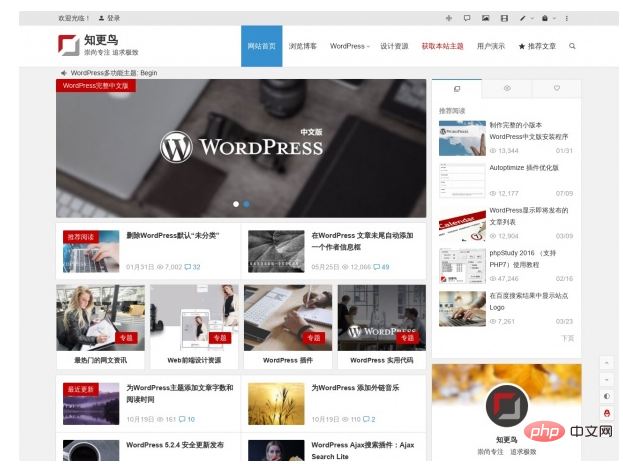
2.Ajouter directement un lien
Cette méthode est plus pratique à utiliser et est la manière de base d'obtenir des captures d'écran Format :
https://s0.wordpress.com/mshots/v1/http://zmingcx.com/?w=600&h=450
Vous pouvez également ajouter directement le format de lien d'adresse ci-dessus à l'article comme une image normale (insérée à partir de l'URL). code court.
Étant donné que les captures d'écran doivent être générées instantanément, vous ne pourrez peut-être pas voir l'image lorsque vous l'ouvrez pour la première fois. Sinon, actualisez-la plusieurs fois. Les captures d'écran générées sont stockées sur le serveur WordPress.com et n'occuperont pas leur propre espace et leurs propres ressources, mais elles peuvent être un peu lentes à charger.
Ce qui précède est le contenu détaillé de. pour plus d'informations, suivez d'autres articles connexes sur le site Web de PHP en chinois!
 référencement wordpress
référencement wordpress
 Comment installer WordPress après l'avoir téléchargé
Comment installer WordPress après l'avoir téléchargé
 Touches de raccourci des commentaires Python
Touches de raccourci des commentaires Python
 Comment résoudre les problèmes lors de l'analyse des packages
Comment résoudre les problèmes lors de l'analyse des packages
 Quels sont les serveurs exemptés d'enregistrement ?
Quels sont les serveurs exemptés d'enregistrement ?
 Comment définir l'URL du routeur tplink
Comment définir l'URL du routeur tplink
 Comment résoudre le problème selon lequel les CAO ne peuvent pas être copiés dans le presse-papiers
Comment résoudre le problème selon lequel les CAO ne peuvent pas être copiés dans le presse-papiers
 qu'est-ce que jpa
qu'est-ce que jpa
 Tutoriel de configuration des variables d'environnement Java
Tutoriel de configuration des variables d'environnement Java